- Ahhoz, hogy eredménytáblát adhasson egy videóhoz, digitális szerkesztő eszközre van szüksége.
- Az Adobe csomagban megtalálja a megfelelő eszközt ehhez a munkához.
- Még akkor is, ha nem tudod hogyan lehet eredménytáblát hozzáadni egy videóhoz, hasznos útmutatókkal szolgálnak.
- A maximális effektus érdekében kombinálhatja a szolgáltatásokat több Adobe szoftverben.

A kreatív felhőre van szükség, hogy életre keltse képzeletét. Használja az összes Adobe alkalmazást, és ötvözze őket csodálatos eredményekért. A Creative Cloud használatával különböző formátumokban készíthet, szerkeszthet és megjeleníthet:
- Fotók
- Videók
- Dalok
- 3D modellek és infografikák
- Sok más műalkotás
Töltse le az összes alkalmazást különleges áron!
Sokan keresnek egy szoftvert eredménytábla készítéséhez egy általuk rögzített videóhoz. Lehet, hogy egyszerű házi készítésű, ezért nagy valószínűséggel ilyen esetben kezdőbarát eszközt fogadnak.
A szakembereknek azonban lehetnek eszükben futballjátékok vagy golfversenyek eredménytáblái. Az iparági szabvány eszközök jobban megtennék a trükköt helyettük, az biztos.
Az egyik vagy másik eset, a megfelelő időben hozzáadott eredménytábla nagyobb tisztaságot adhat Önnek videók és sokkal érdekesebbé teszik őket.
Nem számít, hogy kezdő vagy profi vagy-e a grafikai tervezés és a videokészítés területén.
Céljának elérésének legegyszerűbb, de leghatékonyabb módja az, ha szöveges animációs sablont készít az After Effects alkalmazásban, majd néhány beállítást végez a Premiere programban.
Remek szöveges animációs sablon létrehozása az After Effects alkalmazásban nem időigényes feladat.
Ha időt szeretne megtakarítani a projekten való munka közben, kövesse az alább leírt lépéseket.
Hogyan adhatok eredménytáblát a videómhoz?
1. Hozzon létre és szerkesszen egy After Effects kompozíciót
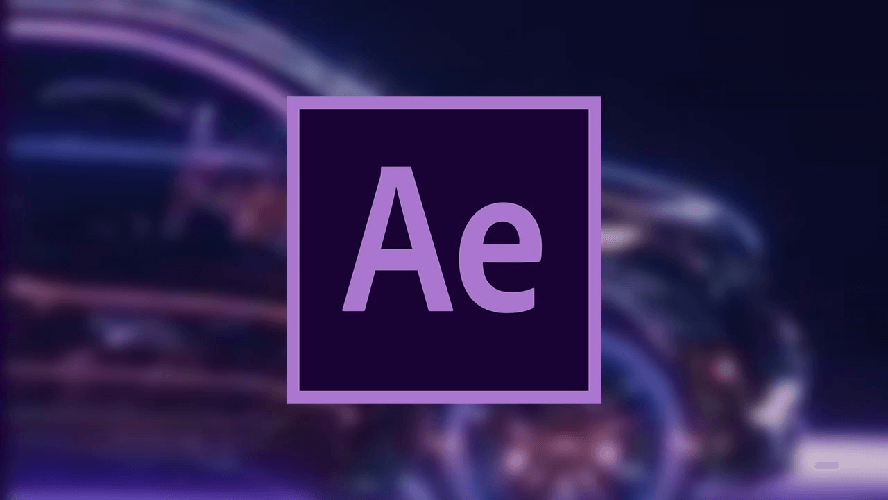
- Először töltse le az Adobe After Effects alkalmazást.
- Hozzon létre egy After Effects kompozíciót. (Használjon egy vagy több szövegréteget.)
- Hozzáadhatja élénkség vagy bármilyen más hatással a szövegrétegre.
- Ha van olyan szövegréteg, amelyet nem szeretne tovább szerkeszteni a Premiere Pro alkalmazásban, kattintson a gombra Zár ikonra. (A lezárt szövegréteg nem szerkeszthető a Premiere Pro alkalmazásban, de továbbra is látható.)
- Mentse el az After Effects projektet.
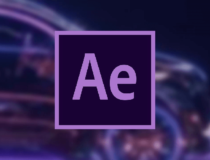
Adobe After Effects
Professzionális, mégis egyszerű módja annak, hogy szinte bármilyen hatást adj hozzá a videóidhoz, hogy megadhasd nekik a hiányzó csillogást.
2. Kombinálja a Premiere Pro és az Adobe After Effects alkalmazást
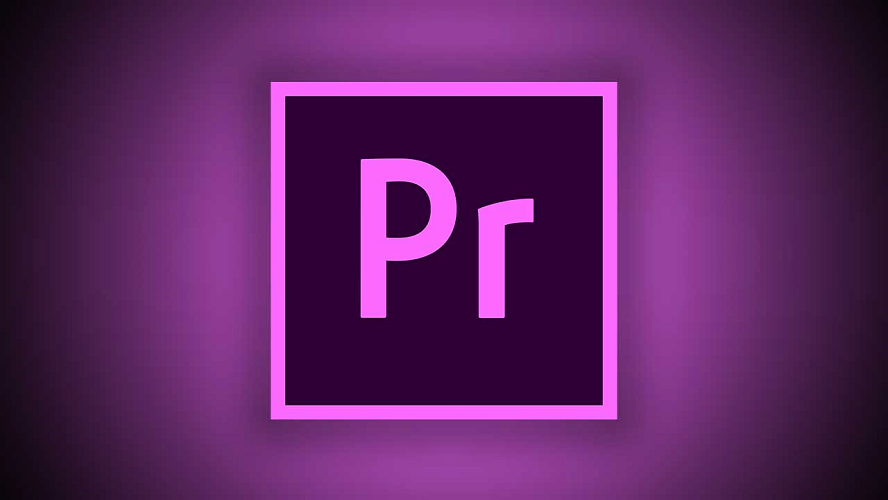
- Töltse le ingyen az Adobe Premiere Pro programot.
- Ezután kattintson a gombra Fájl> Importálás a szövegsablon importálásához.
- Töltse be a kompozíciót a Forrásfigyelő.
- A After Effects szerkeszthető szöveg kategória megjelenik a Effect Controls panel a Premiere Pro-ban. (Szerkessze ott a forrásszöveg elemeket.)
- Győződjön meg arról, hogy az elemek megjelennek a Premiere Pro tartalmában. (Ezen változások egyike sem érinti az After Effects eredeti anyagát.)
- A szerkesztett szöveget a Premiere Pro elküldi az After Effects programba. (Ne feledje, hogy az After Effects eredeti szövege kicserélődik.)
- Az After Effects részben szükség esetén végezzen további módosításokat a szövegrétegen.
- A szöveg megjelenik, majd visszaküldik a Premiere Pro-nak.
- Végül a szövegsablon importálásához kattintson a gombra File> Import to a Premiere Pro-ban.
Amint láthatja, az eredménytábla hozzáadása a video szoftverhez nem kell bonyolultabb, mint a fent leírt.
Ha további javaslata van a szoftverek számára, hogy eredménytáblát adjon a videóihoz, nyugodtan használja az alábbi megjegyzések részt.
Gyakran Ismételt Kérdések
Felépítenie kell egy szöveges animációs sablont az After Effects-ben, majd néhány módosítást kell végrehajtania a Premiere programban, az ebben leírtak szerint. útmutató az eredménytábla hozzáadásához egy videóhoz.
Az eredménytábla elkészítése egyáltalán nem nehéz, ha megfelelő eszközöket használunk. Hozzon létre egy Utóhatás egy vagy több szövegréteg felhasználásával szerkesztheti a forrásszöveget a Premiere Pro alkalmazásban.
Az Adobe csomag a legjobbakat tartalmazza szoftver hogy e tekintetben felhasználja. Nem tévedhet vele, ha gyors szakmai munka után jár.

![Megoldva: Meghatározatlan rajzhiba [After Effects / Premiere Pro] • MacTips](/f/92e4b26f2f0c49f7bf6997180d9682b9.jpg?width=300&height=460)
